記事のサムネイル画像をカスタマイズする
百聞は一見にしかず!したがって、完璧な写真は、あなたのパッドレットの各投稿を表現するものでなければなりません。- それを本当に速く3回言ってみてください。
世界一おいしいお菓子でいっぱいのボードを作っているあなたは、投稿のひとつにウェブサイトをリンクした。ボードの他のすべてが退廃的でおいしそうに見えるのに、あなたの投稿は公開された。ブー!どうやって変更するのですか?
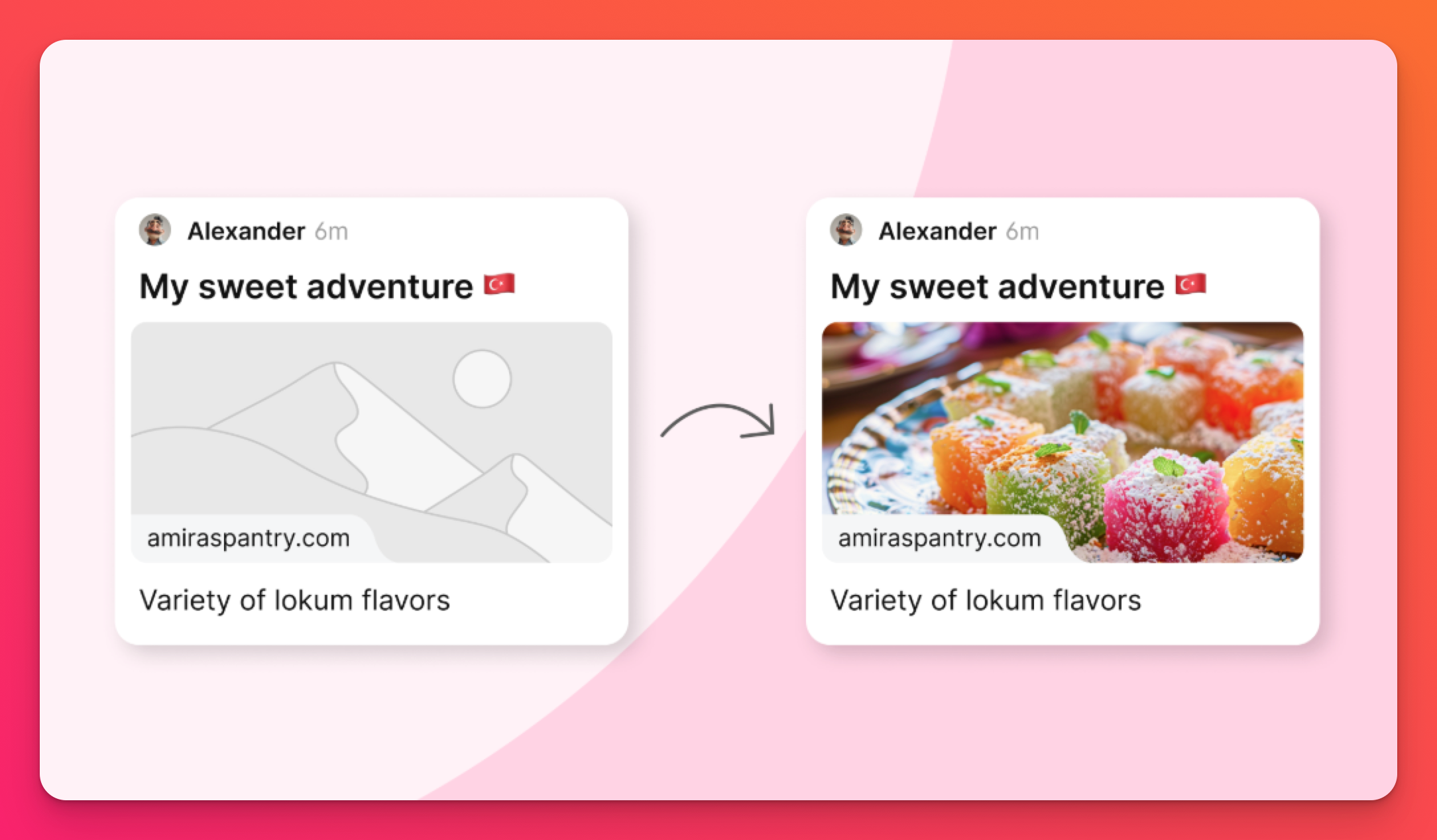
サムネイルプレビューを変更する
サムネイルプレビューは、投稿作成時にカスタマイズするか、後で編集することができます!
最初の投稿
- 掲示板の右下にある(+)ボタンをクリックして投稿を作成します。
- リンク(🔗)ボタンをクリックしてウェブサイトをリンクするか、添付オプション(ビデオ、PDF、画像など)から検索して投稿に追加します。
- お好きなものをクリックしてください。画像が生成されたら、右下の鉛筆アイコンをクリックします。
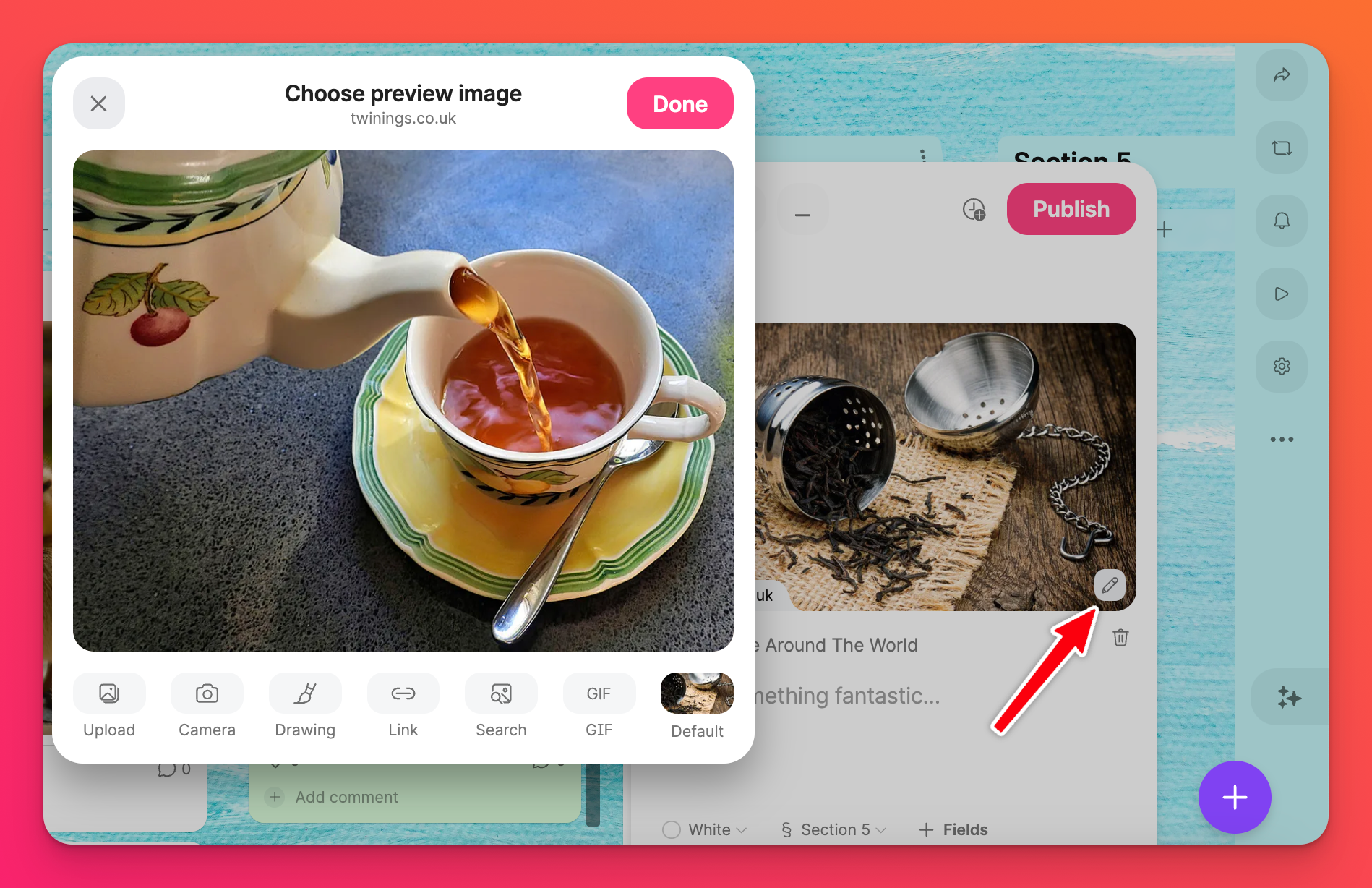
- お好みの画像を検索し、クリックします。
- 完了をクリック
- プレビュー画像が投稿内で変更されます!
投稿の編集
サムネイルをすぐに変更したいとは限りません。投稿を編集しているときにサムネイルを編集しましょう!
- 投稿にマウスカーソルを合わせ、編集をクリックします。
- 右下の鉛筆アイコンをクリックします。
- お好みの画像を検索してクリックします。
- 完了をクリック
これで、完璧な投稿に完璧な画像を用意することができます!

